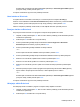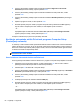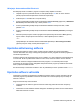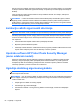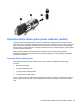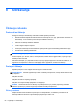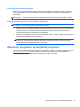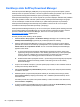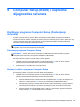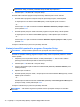HP Notebook Reference Guide - Windows Vista and Windows 7
Kad je na sustavu instaliran vatrozid svi podaci koji se šalju na ili sa sustava nadziru se i uspoređuju
sa skupom korisnički definiranih sigurnosnih kriterija. Svi podaci koji ne zadovoljavaju te kriterije se
blokiraju.
Vaše računalo ili mrežna oprema možda već imaju instaliran vatrozid. Ako nemaju, dostupna su
softverska rješenja vatrozida.
NAPOMENA: U nekim okolnostima vatrozid može blokirati pristup internetskim igrama, ometati
dijeljenje pisača i datoteka na mreži ili blokirati neovlaštene privitke e-pošte. Da biste privremeno
riješili problem, onemogućite vatrozid, obavite željeni zadatak, a zatim ponovno omogućite vatrozid.
Da biste trajno riješili problem, ponovno konfigurirajte vatrozid.
Instalacija važnih sigurnosnih ažuriranja
OPREZ: Microsoft® šalje upozorenja o kritičnim ažuriranjima. Da biste zaštitili računalo od povrede
sigurnosti i računalnih virusa, instalirajte sva ključna ažuriranja tvrtke Microsoft čim primite obavijest.
Ažuriranja operacijskog sustava i drugog softvera mogu postati dostupna nakon izlaska računala iz
tvornice. Da biste bili sigurni da su sva dostupna ažuriranja instalirana na računalu, pridržavajte se
ovih smjernica:
●
Pokrenite Windows Update odmah nakon postavljanja računala.
● Mjesečno pokrećite Windows Update.
● Ažuriranja sustava Windows i ostalih Microsoftovih programa potražite na Microsoftovom web-
mjestu nakon izdanja te putem veza za ažuriranje u Pomoći i podršci.
Upotreba softvera HP ProtectTools Security Manager
(samo odabrani modeli)
Softver HP ProtectTools Security Manager unaprijed je instaliran na odabrane modele računala.
Softveru je moguće pristupiti putem upravljačke ploče sustava Windows. On pruža sigurnosne
značajke koje štite od neovlaštenog pristupa računalu, mrežama i ključnim podacima. dodatne
informacije potražite u pomoći za softver HP ProtectTools.
Ugradnja dodatnog sigurnosnog kabela
NAPOMENA: sigurnosni kabel zamišljen je kao sredstvo odvraćanja, no ne može spriječiti loše
rukovanje ili krađu računala.
NAPOMENA: Utor za sigurnosni kabel na vašem računalu može se malo razlikovati od ilustracije u
ovom odjeljku. Informacije o određivanju položaja utora za sigurnosni kabel na računalu potražite u
vodiču Početak rada.
1. Zavijte sigurnosni kabel oko čvrstog objekta.
2. Umetnite ključ (1) u lokot kabela (2).
3. Umetnite lokot kabela u utor sigurnosnog kabela na računalu (3), a zatim lokot zaključajte
ključem.
64 Poglavlje 7 Sigurnost